この記事は最終更新日より 1 年以上経過しています。
画像やリンクが無効になっている可能性もあるのでご了承下さい。
画像やリンクが無効になっている可能性もあるのでご了承下さい。
このゲームで露店とかしてほったらかしておくと、どんどんメモリ食い荒らして仕舞いには落ちることも。
というぶっちは一昨日、帰宅したときメモリ食い過ぎてフリーズかましてくれてました。
そんなメモリの無駄遣いをクリーンに解消してくれるソフトを紹介します。というか過去にもしたけど
また「Mz Ram Booster」です。以前は Ver 2.5 位だったかな。今回は 3.0 です。
先にこれ使うとどうなるかという結果から貼ってみよう。

ほっぽいといた時は「最大メモリ使用量」が 814MB までなってました。(まだ甘いほうです…)
そして Mz Ram Booster を使ってメモリの最適化を行ったあとは 382MB です。
47% 減です。というかこれが普通です。
でもってメイン画面と設定を解説してみる。貼った画像通り設定するのが BEST かな。
メイン画面
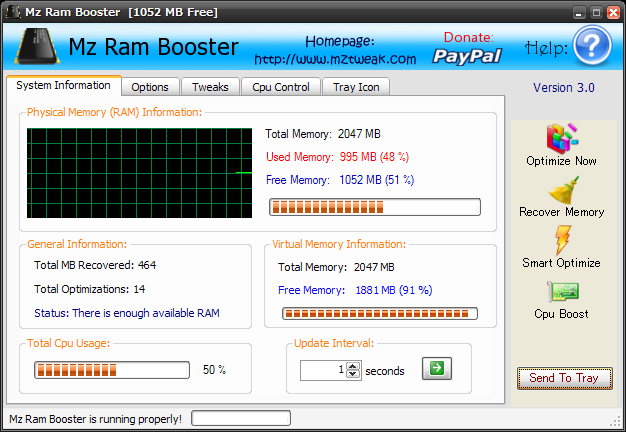
まぁ実際にこの画面はあまりみません。
Option 画面
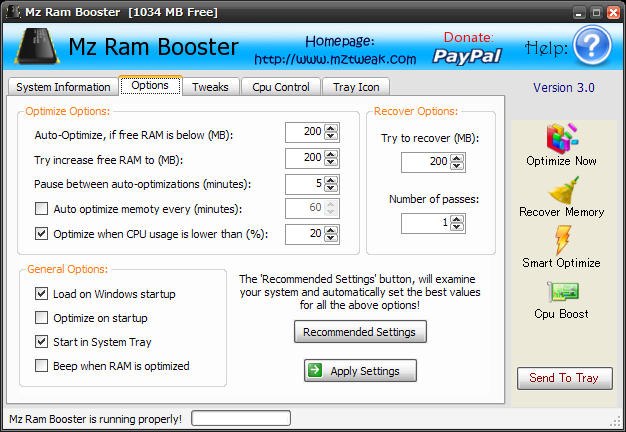
ここ重要。
「Auto optimize memory every」はオフにする事。でないとゲーム中に最適化作業はいって重くなる「かも」しれない。
「Optimize when CPU usage is lower than (%)」はチェック無くてもいいかな。どっちでも ok。
そしてー
「Load on Windows startup」にチェック入れておく。OS 起動時に自動起動です。
「Start in System Tray」にチェック。初回起動時はウィンドウ表示しないで通知領域にアイコン表示させます。
画像の通りにチェックいれたら「Apply Settings」をクリック。設定を適用ですね。
んで次。
Tweak 画面
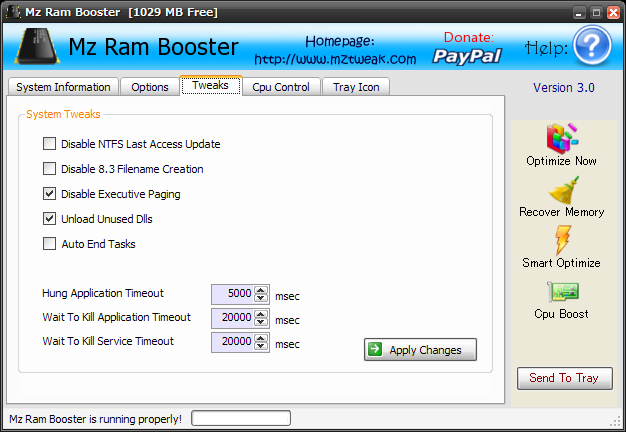
これも画像通りチェック入れて「Apply Changes」をクリック。変更を適用です。
ここまで出来たら ok!!
「Send To Tray」をクリックして通知領域でのアイコン表示に切り替えます。
んであとはメモリ喰って来たなーってとき、通知領域のアイコンを右クリックして
「Smart Optimize」をコチコチしてやる。
ちょっと経つとガツンってメモリが最適化されてリークしてムダに使用されている物が解放されます。
1 つ欠点。というか当たり前の事なんだけど、メモリ上にキャッシュされたデータも消えるので
最適化後の初回は、ゾーン移動やらアイテムドロップやらスキル使用時に一瞬カクっとなります。
2 回目以降はまたメモリ上にキャッシュされるので問題なし。
このソフトくらい性能いいメモリ最適化ソフトは国産でみあたらなかったんでぶっちはこれ愛用。
是非一度お試しあれ。
ダウンロードはこちらから。
Mz Ultimate Tools by Michael Zacharias



コメント